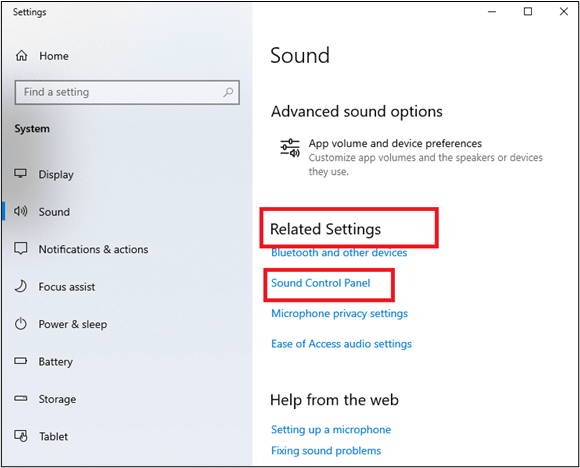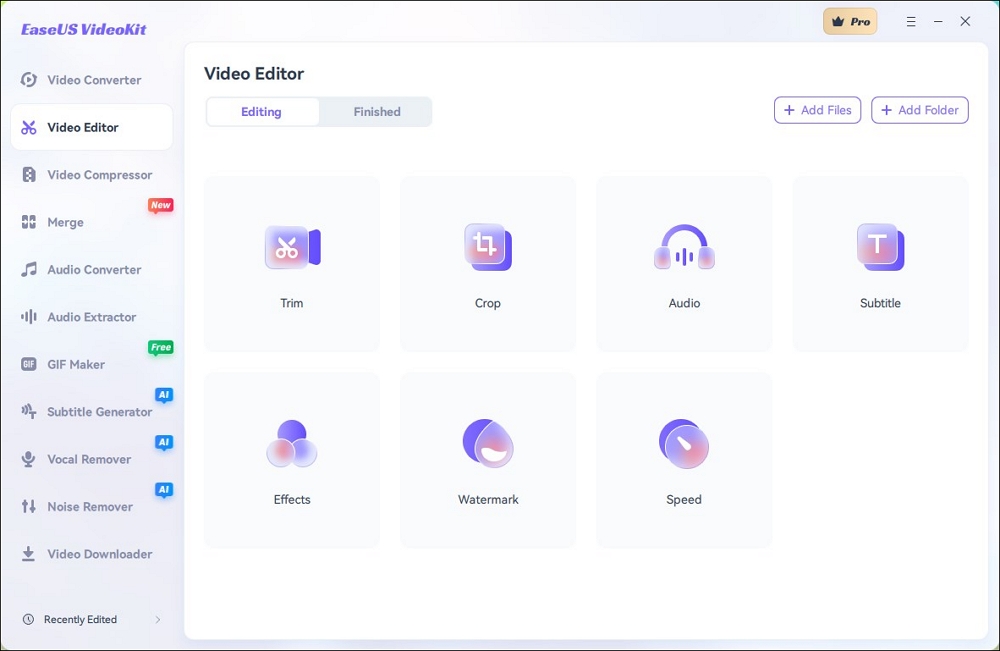- Scoprire EaseUS
- Chi Siamo
- Recensioni & Premi
- Contratto di Licenza
- Politica sulla Riservatezza
Sommario della pagina
- da Reddit
Sei stanco di sentire fastidiosi suoni respiratori nelle tue registrazioni audio catturate con OBS? Non preoccuparti! Sono qui per aiutarti a rimuovere la respirazione dall'audio in OBS. Sapere come rimuovere il respiro su Audacity e simili è vitale per mantenere la professionalità, migliorare la chiarezza e fornire un'esperienza di ascolto fluida e piacevole per il tuo pubblico.
In questo blog ti guiderò attraverso tecniche pratiche e suggerimenti che ti consentiranno di ottenere un audio incontaminato, privo di rumori indesiderati.
La panoramica di OBS Studio
OBS, abbreviazione di Open Broadcaster Software, è una piattaforma open source disponibile gratuitamente progettata per la registrazione video e lo streaming live. Offre acquisizione e mixaggio video/audio in tempo reale ad alte prestazioni che consente di creare scene dinamiche utilizzando più fonti, tra cui acquisizioni di finestre, immagini, testo, webcam, ecc.
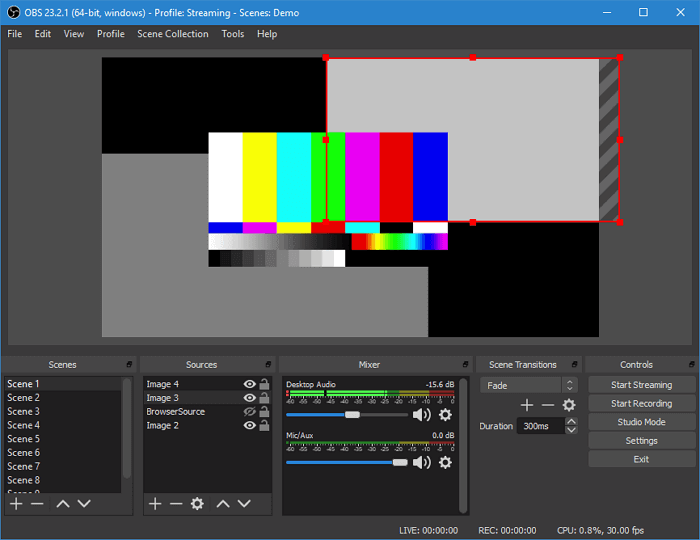
Inoltre, questo software di editing video gratuito senza filigrana fornisce anche vari filtri come noise gate e soppressione del rumore da utilizzare durante il processo di rimozione del rumore.
Come eliminare la respirazione dall'audio in OBS Studio
Separare la voce dal rumore di fondo può essere difficile a causa della loro presenza simultanea con l’audio desiderato, delle variazioni di intensità e durata e della potenziale sovrapposizione con i rumori di fondo. Il raggiungimento di risultati ottimali richiede precisione per preservare il flusso naturale e la chiarezza della registrazione.
Pertanto, per ottenere il miglior risultato, sto utilizzando l'ultima versione 29.1.3 di OBS ed è necessario scaricare l'ultima versione di OBS o aggiornare l'attuale OBS prima di iniziare l'attività. Inoltre, tieni presente che l'intera procedura di riduzione del rumore potrebbe richiedere 3 minuti. Quando sei pronto, segui il tutorial passo passo riportato di seguito:
Passaggio 1. Avvia OBS Studio.
Apri OBS Studio sul tuo sistema.
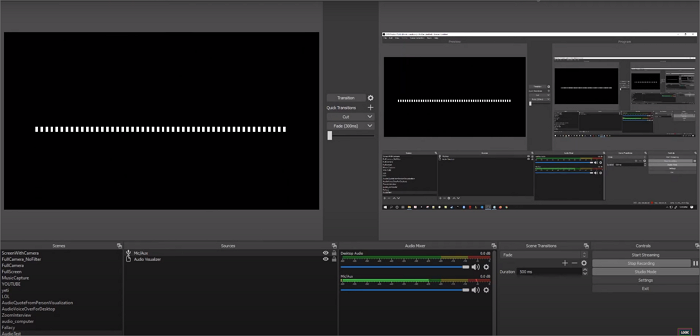
Passaggio 2. Aggiungi filtri per ridurre il rumore.
Individua il modulo " Mixer audio " nell'interfaccia principale e fai clic sull'icona a forma di ingranaggio, quindi seleziona " Filtri " dall'elenco delle opzioni.
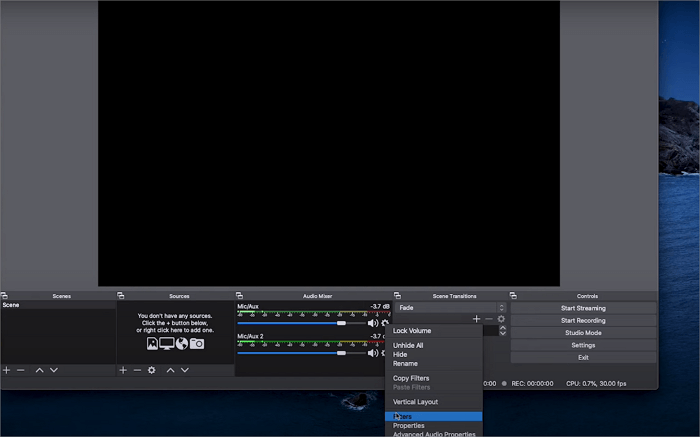
Passaggio 3. Scegli tra Noise Gate e Soppressione del rumore.
Fare clic su " + " per selezionare tra " Noise Gate " e " Noise Suppression ", oppure utilizzarli entrambi a seconda delle proprie esigenze.
- Noise Gate: il Noise Gate in OBS elimina il rumore di fondo quando non parli. Imposta i valori di soglia di chiusura e apertura in OBS per filtrare i suoni indesiderati al di fuori dell'intervallo di volume desiderato. Il filtro Noise Gate è efficace nel ridurre il rumore eccessivo.
- Soppressione del rumore: funziona bene per ridurre il rumore lieve o il rumore bianco, ma potrebbe non gestire efficacemente una grande quantità di rumore di fondo. Contiene RNNoise per una qualità superiore con un maggiore utilizzo della GPU e Speex per una qualità inferiore con un minore utilizzo della GPU. Tieni presente che l'utilizzo del filtro Noise Gate potrebbe distorcere altri suoni, come la tua voce.
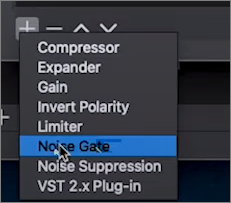
Passaggio 4. Ottimizzare i parametri del filtro.
Ora, se hai scelto Noise Gate, vedrai una finestra di configurazione del filtro. Successivamente, puoi verificare immediatamente l'effetto mentre parli.
- Soglia di chiusura: quando l'audio scende al di sotto di questo livello, il gate si chiude, disattivando l'audio.
- Soglia aperta: quando l'audio supera questo livello, il cancello si apre, consentendo di ascoltare l'audio.
- Tempo di attacco: il tempo impiegato dal cancello per passare da chiuso ad aperto.
- Tempo di attesa: la durata in cui il gate rimane aperto dopo che l'audio scende al di sotto della soglia di apertura.
- Tempo di rilascio: il tempo impiegato dal cancello per passare da aperto a chiuso.
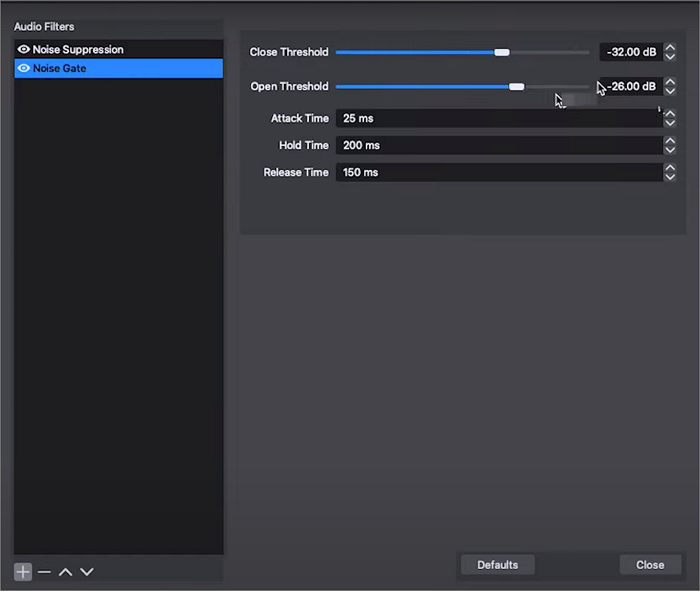
Se aiuta, condividi il metodo con i tuoi amici sui social media.
⛄Guarda il video qui sotto per tagliare il fiato Se preferisci una presentazione più visiva.
- 00:00 Introduzione
- 00:27 Cancelli antirumore
- 01:06 Esempio
- 01:57 Dimostrazione

Bonus: sbarazzati della respirazione dall'audio utilizzando l'alternativa OBS
OBS fa un ottimo lavoro quando parli al pubblico durante lo streaming o la registrazione, ma cosa succede se desideri modificare un video finito o anche un audio? Puoi rimuovere la voce dalle registrazioni ?
È qui che entra in gioco un'alternativa per la rimozione vocale basata sull'intelligenza artificiale. EaseUS Online Vocal Remover è un dispositivo di rimozione vocale online veloce, facile ed efficace che rimuove il rumore di fondo e la voce in pochi secondi da una canzone e ti consente di scaricare rispettivamente la voce e l'accompagnamento per creare una versione karaoke.
Supporta vari formati video e audio sul mercato per un'esperienza di rimozione vocale fluida e senza interruzioni.
Elimina la respirazione dall'audio utilizzando EaseUS Online Vocal Remover
Passaggio 1. Visita il sito Web e seleziona l'opzione " Riduttore rumore ".

Passaggio 2. Fare clic su " Scegli file " o trascinare e rilasciare il file nell'area e attendere l'analisi AI.

Passaggio 3. Scarica il lavoro finale senza rumore.

Per riassumere
Per concludere, è possibile rimuovere la respirazione dall'audio in OBS utilizzando i filtri Noise Gate e Soppressione del rumore. Ti aiuteranno a ridurre il rumore ambientale e i suoni respiratori mentre parli.
Per coloro che cercano un dispositivo di rimozione vocale online, EaseUS Online Vocal Remover offre una soluzione facile da usare con risultati di alta qualità. Prova ora a migliorare le tue capacità di editing audio.
Elimina la respirazione dalle domande frequenti su Audio OBS
1. Come posso eliminare la respirazione durante la registrazione audio?
Puoi seguire questi passaggi per rimuovere i suoni respiratori nelle registrazioni audio:
- Identifica i suoni respiratori delle tue registrazioni.
- Importa l'audio in un software di editing audio.
- Ingrandisci la visualizzazione della forma d'onda e seleziona le sezioni di respirazione.
- Applicare un effetto di riduzione del rumore e regolare le impostazioni.
- Salva il risultato finale.
2. Perché OBS rileva il mio respiro?
OBS potrebbe rallentare il respiro a causa dell'elevata sensibilità del microfono, del posizionamento del microfono vicino alla bocca, del rumore ambientale o dell'assenza di impostazioni di riduzione del rumore. Per risolvere questo problema, regola le impostazioni del microfono, utilizza il noise gate e i filtri, modifica il posizionamento del microfono e migliora l'ambiente di registrazione.
3. Esiste la soppressione del rumore su OBS?
Sì, OBS dispone di una funzione di soppressione del rumore che aiuta a ridurre il rumore di fondo nelle registrazioni audio o nei live streaming. Consulta i passaggi sopra menzionati per istruzioni specifiche su come abilitare la soppressione del rumore in OBS.